Príprava a objednávanie fotografií cez online-editor
Prečo zákazník musí objednávať fotografie cez online-editor? Prečo jednoducho nemôže zaslať fotografie cez úschovňu – ďalej by tlačiareň samostatne pripravila fotografie?
Nie. A máme na toto niekoľko dôvodov.
1. Rozmiestnenie fotografií.
pomer strán Vašej fotografie sa môže líšiť od pomeru strán produktu
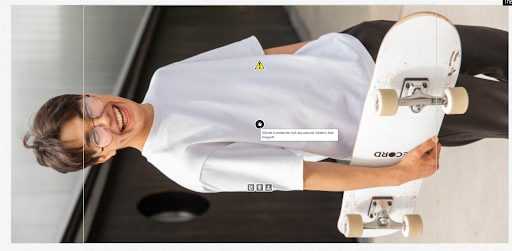
a dôležitá časť fotografie bude mimo fotokontajnera
alebo bude ešte aj nesprávne otočená
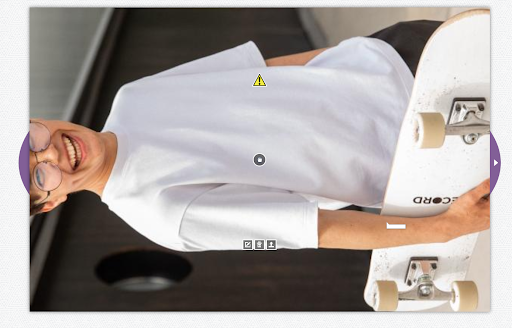

2. Rozlíšenie fotografií môže byť príliš malým, v tomto prípade uvidíte tento piktogram. Ďalej musíte rozhodnúť – buď vymeníte fotografiu, buď ju necháte ako je. Postup nájdete nižšie.
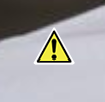
Obmedzenia online-edtora
-
Online-editor podporuje nasledujúce formáty fotografií: JPG, JPEG a PNG
-
Množstvo fotografií pre jeden balík závisí od rozmeru fotografií, bude uvedený v priebehu výberu formátu. Celkový počet fotografií a balíkov je obmedzený iba priestorom prideleným každému používateľovi na serveri (2 GB).
-
Veľkosť jednej fotografie nesmie presiahnuť 20 MB alebo 30 megapixelov (6000×5000)
-
Odtiene farieb, ktoré používateľ vidí na obrazovke monitora (farebný priestor RGB), môžu sa líšiť od vytlačených (farebný priestor CMYK). Prečo sa to deje – to sa dozviete na tomto odkaze
-
Čas uloženia objednaného projektu je 400 dní, neobjednaného projektu – 120 dní. Po uplynutí tejto doby bude automaticky vymazaný. Tlačiareň vyhradzuje pre seba pravo odstrániť produkt aj skôr kvôli nedostatku miesta na serveri.
Postup
Pred začiatkom prípravy fotografií doporučujeme sa zaregistrovať alebo prihlásiť.
Fotografie sa tlačia balíkmi, preto aj nahrávať ich musíte balíkmi.
Každý formát má presný počet kusov na jeden balík. Preto rozdeľte všetky vaše fotografie takým spôsobom, aby v jednom priečinku na počítači boli fotografie iba pre jeden balík. Ak v jednom balíku bude ich viac, do editora a do tlače sa dostanú len prvé v poradí.
- V časti „Fotografie“ kliknite „Vytvoriť“
- Vyberte jeden z formátov fotografií a kliknite „Výber dizajnu“ a „Vytvoriť“
- Nahrajte súbory s fotografiami pretiahnutím do strednej časti alebo stlačením tlačítka „Vybrať súbory“
- Počkajte, zakiaľ všetky fotografie sa nahrajú na server a stlačte „Pridať fotografie do fotokolekcie“
- Počkajte, zakiaľ všetky Vaše fotografie sa nahrajú do fotokolekcie. Hore uvidíte informáciu, že fotografie úspešne sa nahrali a dole uvidíte miniatúry všetkých fotografií
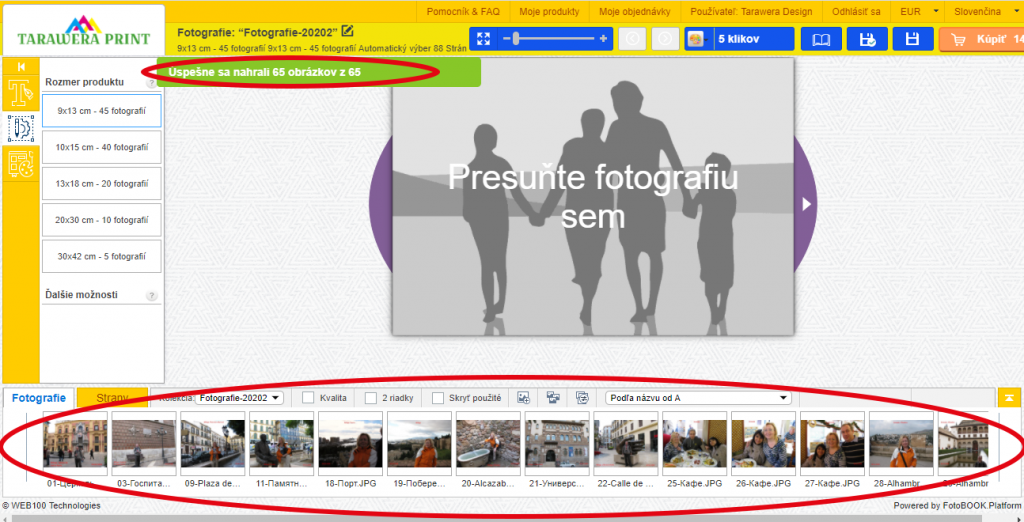
- Máte dva spôsoby pridať fotografie do vášho produktu: Kliknutím na označené tlačidlo pre automatické rozmiestnenie fotografií alebo manuálnym presunutím fotografií do fotokontajneru.

- Odporúčame produkt uložiť. Ak budete pokračovať s úpravou každej fotografie, kliknutím na označené tlačidlo zapnete automatické ukladanie. To znamená, že váš projekt sa bude periodicky ukladať.
- Zkontrolujte všetky stránky produktu. Keď sa fotografia načíta do fotokontajnera, umiestni sa nasledujúcim spôsobom – jeden z rozmerov fotografie sa bude rovnať veľkosti fotokontajnera, veľkosť druheho rozmeru sa proporcionálne zmení tak, aby sa zachoval pomer strán a fotografia bude umiestnená striktne do stredu fotokontajnera.
Preto sa môže stať, že dôležitá časť fotografie skončí mimo fotokontajnera a ju budete musieť presunúť manuálne. Urobíte to tak, že umiestnite myš na ikonku dlane v strede fotografie a zatiaľ čo držíte ľavé tlačidlo myši, posuňte ju požadovaným smerom. Keď sa fotografia presunie na požadované miesto, uvoľnite tlačidlo myši
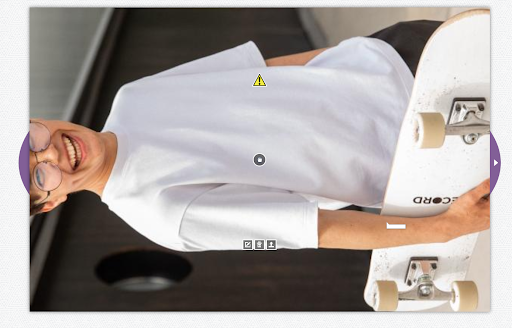
9. Fotografie sa niekedy načítajú otočené o 90 stupňov doľava, doprava alebo hore nohami. Orientáciu fotografie môžete zmeniť takto:

1. spôsob
1. Kliknite na žltú šípku vľavo dole
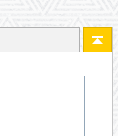
2. Prejdite do režimu úpravy fotografií; označte všetky fotografie, ktoré chcete rovnomerne otočiť, začiarknutím políčka vľavo dole pod fotografiou
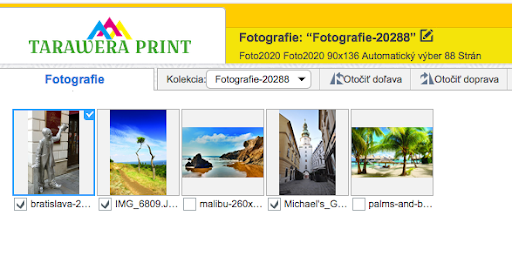
3. Kliknite na piktogram otačania
znova kliknite na žltú šípku a vráťte sa do hlavného okna editora
2. spôsob
Kliknite na symbol v pravom dolnom rohu jednej fotografie

a zvoľte smer otáčania
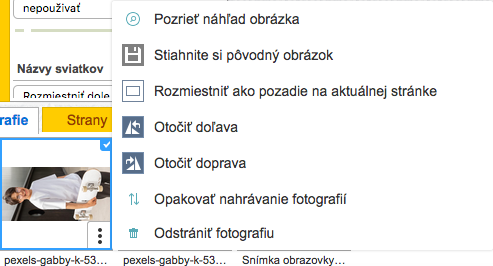
3. spôsob
Kliknite na fotokontajner
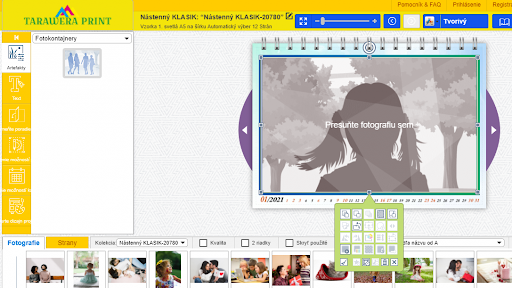
a v okne, ktoré sa otvorí v dolnej časti, kliknite na piktogram otáčania
10. Ak je počet pixelov fotografie menší ako počet pixelov fotokontejneru, zobrazí sa piktogram príliš nízkeho fotografie. Doporučujeme nahrať fotografiu v lepšej kvalite alebo vybrať menší formát fotografií.
Môžete samostatne vopred zistiť, či je fotografia dostatočnej kvality pre zvolenú veľkosť. Ak to chcete urobiť, vynásobte počet pixelov fotografie o 1.25 a získate príbližnú veľkosť fotografie v centimetroch.

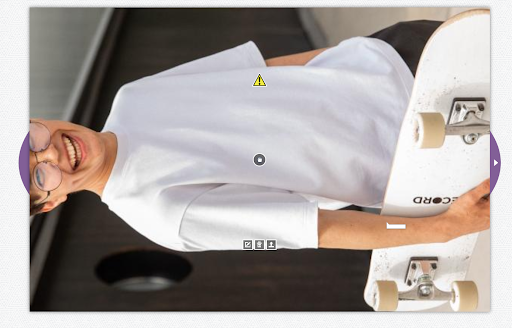
11. Editor je nastavený tak, že v fotografiách nemôžete zmeniť rozmer fotokontainera. Ale ak chcete zachovať pôvodný rozmer fotografie, musíte ho zmeniť: vyberte v záložke Artefakty položku Fotokontainery a pretiahnite nový fotokontainer priam na už existujúci, vložte doň fotografiu a upravte rozmer fotokontainera podľa Vašich predstav. Počas kontrolu pred objednávaním dostanete varovanie o prázdnych stranách, ale bude sa to týkať nevyplneného pôvodného fotokontainera.
